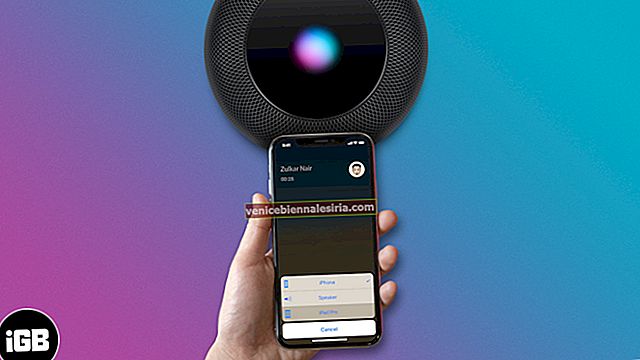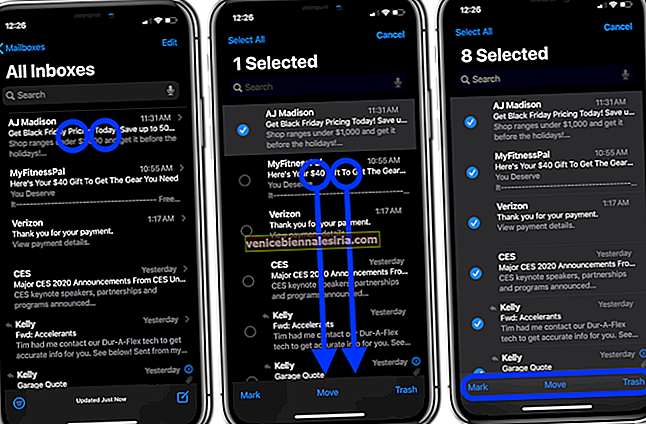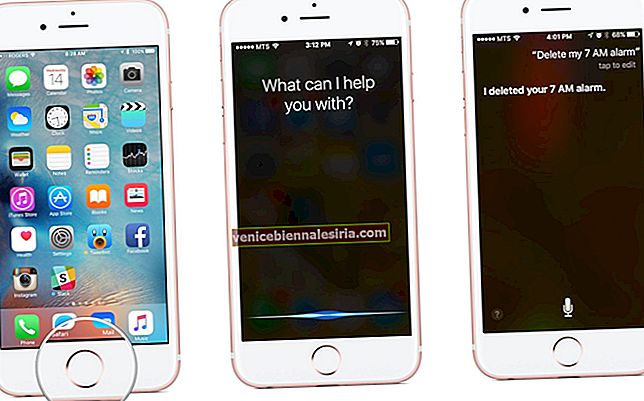Mengambil panggilan semasa memainkan muzik di pembesar suara Bluetooth anda boleh mengganggu, terutamanya ketika iPhone dijauhkan. Dalam kes ini, sangat baik untuk mengalihkan panggilan ke pembesar suara dan menjawab secara langsung jika ia mempunyai mikrofon terpasang. Bergantung pada kualiti mikrofon, mengambil panggilan mungkin tidak sebaik iPhone, tetapi dapat menyelesaikan tugas dengan cepat. Sekiranya anda ingin mencuba, mari kami membimbing anda cara merutekan panggilan iPhone ke pembesar suara atau alat dengar Bluetooth.
- Cara Menetapkan Headset Bluetooth atau Pembesar Suara sebagai Audio Lalai pada iPhone
- Tukar antara Pembesar suara iPhone dan Bluetooth Semasa Panggilan
Cara Menetapkan Headset Bluetooth atau Pembesar Suara sebagai Audio Lalai pada iPhone
IPhone anda mempunyai pilihan bawaan Routing Audio Call yang membolehkan anda menggunakan alat dengar Bluetooth atau pembesar suara anda untuk menerima dan menjawab panggilan. Sebelum anda menghidupkannya, pastikan pembesar suara dan iPhone anda saling berhubung melalui Bluetooth.
- Buka aplikasi Tetapan pada iPhone anda.
- Pergi ke tetapan Kebolehaksesan .
- Ketik Sentuh.
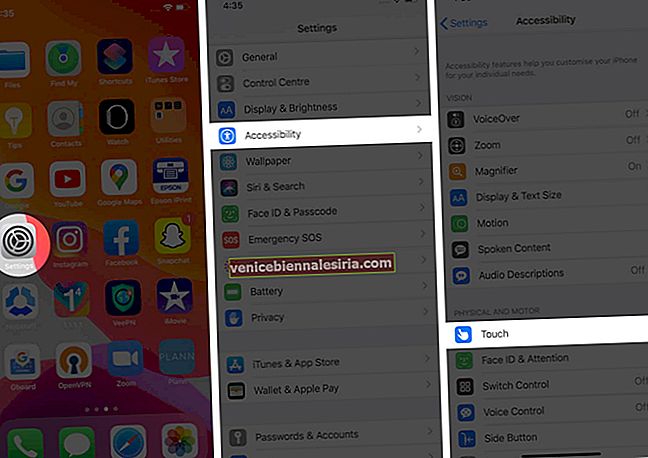
- Seterusnya, Pilih Routing Audio Panggilan .
- Sekarang, pilih Bluetooth Headset atau Speaker mengikut pilihan anda.
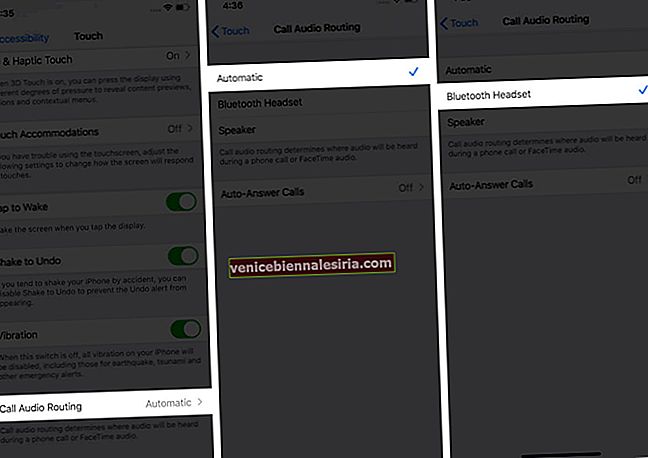
Sekarang apabila anda menerima panggilan di iPhone, anda boleh menjawab dan bercakap melalui pembesar suara anda.
Panggilan jawapan automatik adalah ciri lain yang paling berguna dalam tetapan kebolehaksesan. Sekiranya anda sering terjebak dalam situasi ketika anda tidak dapat menerima panggilan secara manual (sama ada tangan anda kotor atau Skrin iPhone rosak), anda boleh mengaktifkannya dan membiarkan iPhone menerima panggilan secara automatik. Untuk melakukannya, pergi ke Kebolehcapaian → Sentuh.
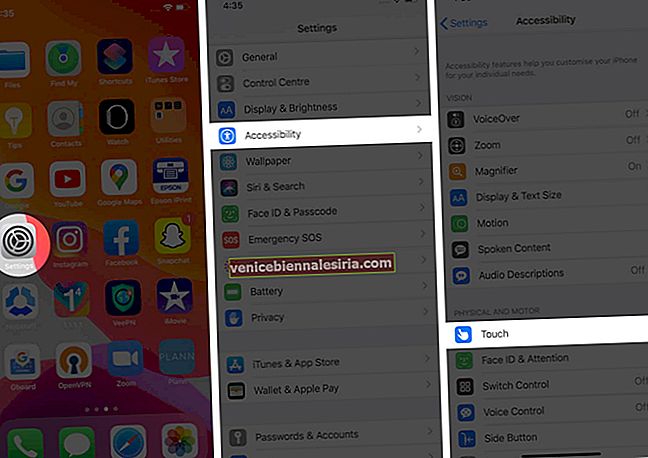
Laluan Audio Panggilan → Panggilan Jawapan Auto → Aktifkan togol.

Akhirnya, jangan lupa untuk menetapkan waktu tunggu sebelum iPhone anda menjawab panggilan secara automatik.

Tukar antara Pembesar suara iPhone dan Bluetooth Semasa Panggilan
Sekiranya anda menggunakannya di tempat yang bising, ada kemungkinan orang di seberang mungkin menghadapi masalah mendengar anda kerana kualiti mikrofon rata-rata. Sekiranya anda ingin menukar dari pembesar suara Bluetooth ke iPhone, anda boleh melakukannya terus dari skrin pendail.
Semasa dalam panggilan, ketik butang audio → pilih iPhone dari pilihan.

Log Keluar…
Menghala panggilan dari iPhone ke pembesar suara Bluetooth anda sangat mudah. Sekiranya ia mempunyai mikrofon terpasang yang baik, anda pasti akan senang menerima panggilan. Sekiranya tidak, anda mungkin mahu menetapkan semula tetapan Perutean Panggilan anda sekali lagi. Apa pendapat anda tentangnya, beritahu kami di bahagian komen di bawah!
Anda juga ingin membaca catatan ini:
- Cara Menghidupkan Mengumumkan Panggilan di iPhone
- Mengapa iPhone Saya Membuat Panggilan Rawak? Cara Memperbaikinya
- Cara Membuat Panggilan Jawapan iPhone Secara Automatik
- 8 Cara Memperbaiki iPhone Tidak Ada Suara pada Masalah Panggilan
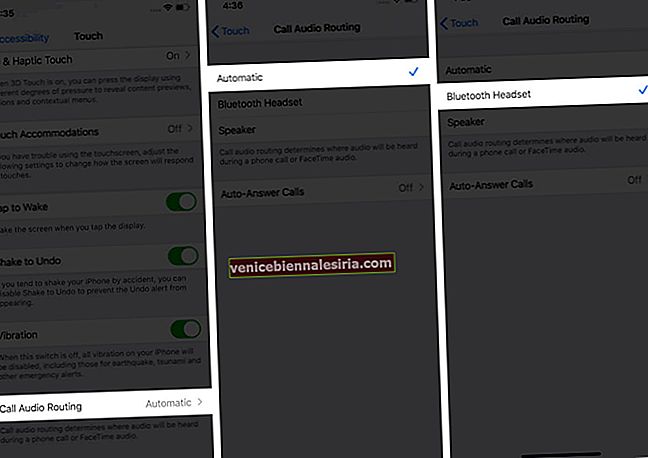
![Cara Menggunakan Aplikasi Klip di iPhone [Panduan Lengkap]](https://pic.venicebiennalesiria.com/wp-content/uploads/blog/2353/XBOE2VAZMFpic.jpg)